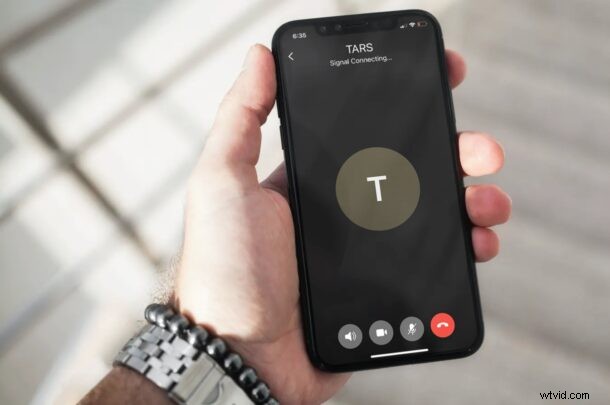
¿Quieres hacer una videollamada o una llamada de voz con la aplicación Signal en tu iPhone? Usted puede hacer eso. Signal no solo es una aplicación de mensajería, sino que también ofrece métodos de comunicación de voz y video.
Al igual que casi cualquier otro servicio de mensajería instantánea, Signal ofrece la posibilidad de realizar videollamadas y llamadas de voz. Las videollamadas ahora se usan más que nunca y es una característica que cualquiera esperaría de una aplicación de mensajería hoy. Tanto las llamadas de voz como las de video que se realizan a través de Signal están encriptadas de extremo a extremo, por lo que no hay necesidad de preocuparse por la interceptación de datos.
Ya sea que desee ver o hablar con sus amigos desde la comodidad de su hogar u organizar una reunión de video con un colega, puede seguir el procedimiento a continuación para aprender cómo hacer videollamadas y llamadas de voz con la aplicación de mensajería de Signal.
Cómo hacer videollamadas en Signal
Comenzaremos con las videollamadas, ya que esa es la función que interesaría a la mayoría de los usuarios. En realidad, es bastante fácil iniciar una videollamada en Signal. Veamos qué necesitas hacer:
- Inicie la aplicación Signal y toque la conversación con la persona con la que intenta realizar una videollamada. Si está tratando de llamar a alguien con quien no ha chateado, puede iniciar una nueva conversación tocando el ícono del lápiz en la esquina superior derecha y seleccionando el nombre del contacto.
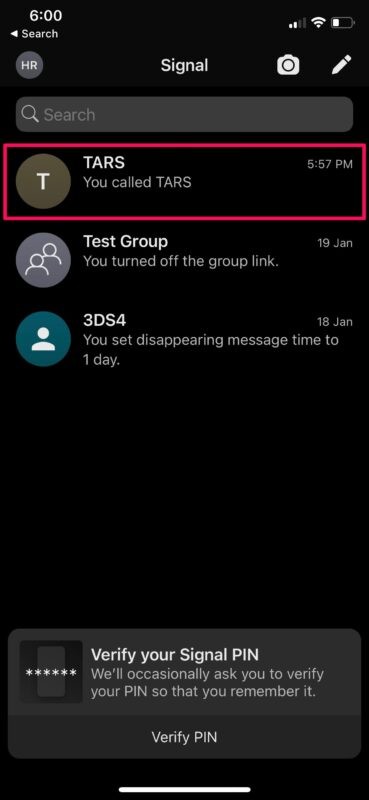
- Una vez que abra un chat con un contacto, toque el ícono de video que se encuentra junto al nombre del contacto para iniciar una videollamada.

- En este punto, el otro usuario debe atender la llamada. Puede alternar entre la cámara principal y la secundaria tocando el ícono de flecha como se muestra en la siguiente captura de pantalla.

- Para desactivar la transmisión de la cámara en cualquier momento durante la llamada, simplemente toca el ícono de video nuevamente. Cuando el otro usuario también desactiva su cámara, la videollamada cambiará automáticamente a una llamada de voz. Además, tiene la opción de silenciar su micrófono si es necesario. Una vez que desee finalizar la llamada, simplemente toque el icono del teléfono para desconectarse y volver a su chat.

- Considere esto como una nota al margen, pero si intenta iniciar una videollamada o una llamada de voz con alguien que no lo ha agregado a su lista de contactos, el intento de llamada fallará y verá el siguiente mensaje en tu pantalla El destinatario debe aceptar su solicitud de mensaje antes de que pueda llamarlo.
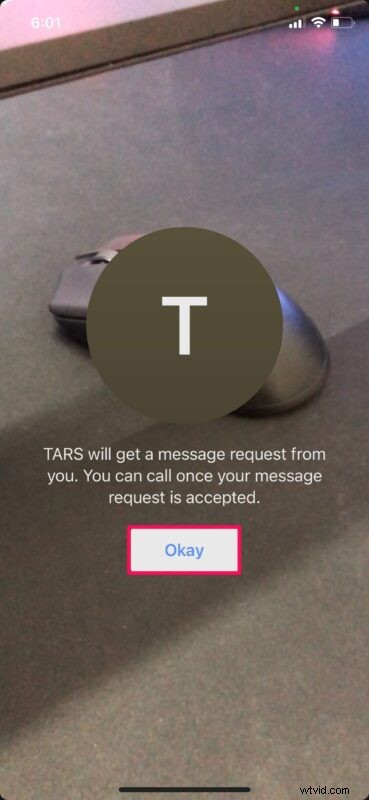
Eso es prácticamente todo lo que necesitas hacer para comenzar una videollamada en Signal.
Cómo hacer llamadas de voz en Signal
De manera similar a cómo siempre puede cambiar a una llamada de voz durante una videollamada, también puede iniciar una llamada de solo audio y encender la cámara en cualquier momento. Simplemente siga los pasos a continuación.
- Abra el chat con el usuario con el que desea iniciar una llamada de voz. Toca el ícono del teléfono en la esquina superior derecha.
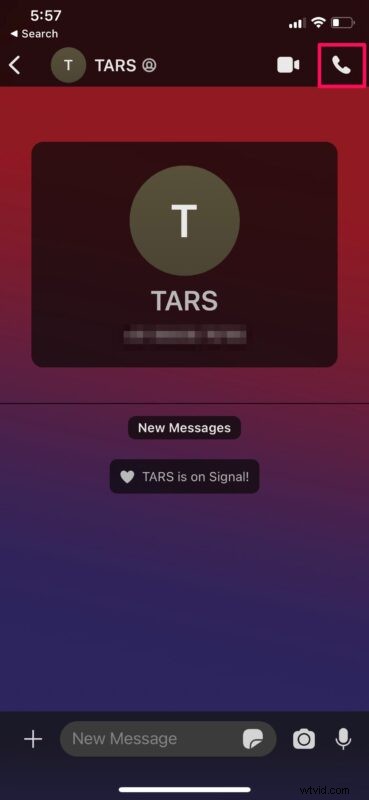
- Ahora, tendrá acceso a varias opciones, como encender la cámara, ingresar al modo de altavoz y desactivar el micrófono cuando sea necesario.

Ahí tienes Al igual que las videollamadas, no puede llamar a alguien que no lo haya agregado a sus contactos a menos que acepte su solicitud de mensaje.
Como puede ver arriba, hacer videollamadas a través de Signal es bastante fácil. Una vez que se acostumbre a la interfaz de usuario, podrá utilizar correctamente todas las opciones disponibles durante una llamada activa.
Del mismo modo, también puede iniciar videollamadas grupales usando Signal. Con la función de llamadas grupales, puede hacer videollamadas con hasta 8 miembros a la vez. Si aún no ha creado ni se ha unido a un grupo, es posible que le interese saber cómo crear un grupo de señal junto con un enlace de grupo en su iPhone.
Entendemos que nos estábamos centrando en la versión para iPhone de la aplicación. Pero, no se equivoque, estos pasos exactos también se pueden usar para hacer videollamadas de Signal desde su iPad, si tiene uno. Además, si usa un teléfono inteligente Android, se sorprenderá al saber que los pasos son prácticamente idénticos.
Con suerte, pudo realizar y unirse a videollamadas y llamadas de voz sin ningún problema con Signal. ¿Cuáles son sus pensamientos generales sobre la aplicación Signal y todas las características orientadas a la privacidad que tiene para ofrecer? Comparta sus experiencias y siéntase libre de dejar sus valiosas opiniones en la sección de comentarios a continuación.
